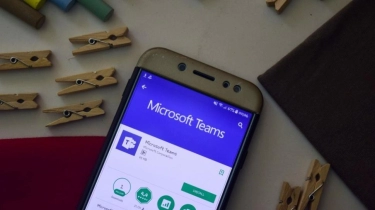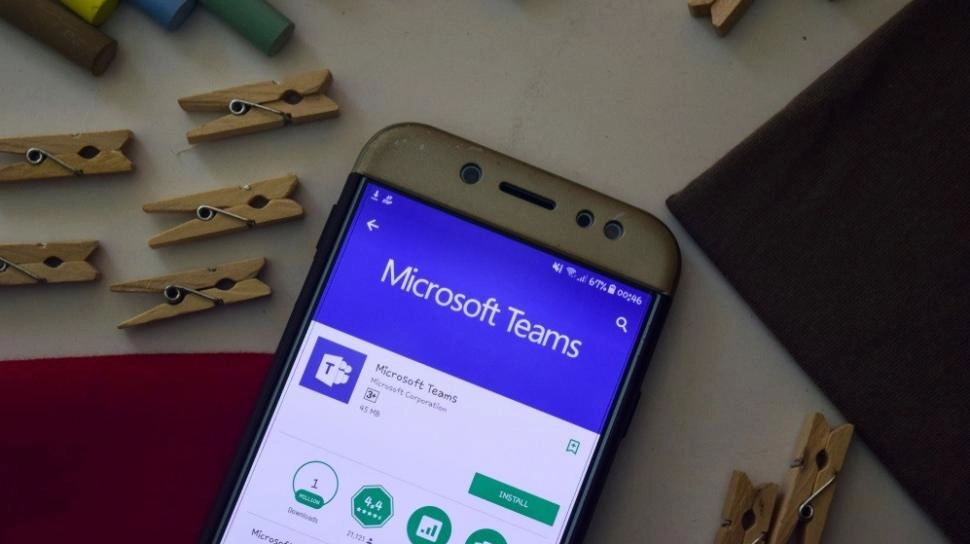
Cara Membuat dan Membagikan Link Rapat Microsoft Teams
Microsoft Teams adalah salah satu layanan terbaik yang tersedia untuk kolaborasi di tempat kerja dan sangat berguna jika pengguna menggunakannya untuk pekerjaan jarak jauh karena pengguna masih dapat melakukan rapat melalui link atau tautan Microsoft Teams.
Berikut ini cara membuat dan membagikan tautan rapat Microsoft Teams:
Cara membuat dan membagikan tautan rapat Microsoft Teams di PC
- Buka aplikasi desktop Microsoft Teams dan buka tab Calendar di menu sebelah kiri untuk membuat rapat.
- Klik Meet now jika pengguna ingin memulai rapat instan.
- Pilih Get a link to share. Pengguna dapat memposting tautan yang dapat dibagikan dalam obrolan atau mengirimkannya melalui email. Teams memiliki opsi bawaan untuk membagikannya menggunakan akun Outlook.
- Klik Start meeting untuk masuk ke rapat dan menunggu tamu.
- Pilih tombol New meeting berwarna ungu untuk menjadwalkan dan membagikan tautan rapat Teams. Pengguna akan memiliki opsi untuk mengatur waktu, menambahkan peserta, memasukkan pesan, menambahkan peserta saluran, menambahkan lokasi, dan mengatur apakah rapat akan berulang atau tidak.
Rapat akan ditambahkan ke kalender peserta jika mereka memiliki Microsoft Teams. Semua orang akan mendapatkan tautan melalui email.
![Microsoft Teams. [Microsoft]](https://media.suara.com/pictures/653x366/2022/09/26/89594-microsoft-teams.jpg) Microsoft Teams. [Microsoft]
Microsoft Teams. [Microsoft]Cara membuat dan membagikan tautan rapat Microsoft Teams di HP
- Buka aplikasi seluler Microsoft Teams dan buka tab Calendar.
- Ketuk ikon tanda tambah (+) di pojok kanan bawah untuk menjadwalkan rapat.
- Untuk memulai rapat instan, ketuk ikon kamera video di pojok kanan atas dan pilih Meet now.
- Klik Join now.
- Setelah pengguna berada dalam rapat, pengguna akan melihat opsi untuk Add participants atau Share meeting invite menggunakan opsi yang tersedia di ponsel, termasuk email, Whatsapp, dan aplikasi lain yang digunakan.
Itulah cara cepat dan sederhana yang dapat dilakukan pengguna untuk membuat dan membagikan link rapat Microsoft Teams.
Tag: #cara #membuat #membagikan #link #rapat #microsoft #teams